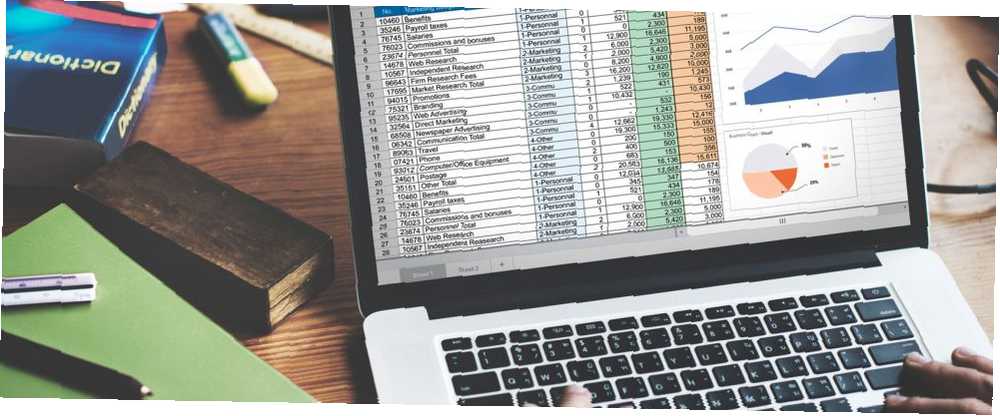
Edmund Richardson
1
1660
161
Avez-vous besoin d'une liste basée sur les données d'un tableur? 5 Paramètres de document Excel à ne jamais oublier 5 Paramètres de document Excel à ne jamais oublier de vérifier Lorsque vous sélectionnez un modèle Excel ou partagez un tableur, celui-ci peut contenir des paramètres personnalisés que vous n Je ne veux pas que quelqu'un voie. Toujours vérifier ces paramètres. ? Excel est votre ami!
Une liste Excel facilite la saisie et le suivi de vos données. Aujourd'hui, nous allons couvrir trois types de listes que vous pouvez ajouter à vos feuilles de calcul Excel: des listes personnalisées, des listes déroulantes et des listes de contrôle..
1. Listes personnalisées
Si vous utilisez fréquemment les mêmes ensembles de données dans vos feuilles de calcul, vous pouvez leur créer des listes personnalisées. Les listes personnalisées peuvent inclure des ensembles de données telles que les noms de département, les clients et les tranches d'âge..
Une fois que vous avez ajouté une liste personnalisée à un classeur spécifique, celle-ci est également disponible dans tous les classeurs nouveaux et existants. Vous pouvez entrer votre liste directement dans la boîte de dialogue Listes personnalisées, importer votre liste à partir de cellules d'une feuille de calcul ou importer une liste à partir de cellules d'une plage nommée..
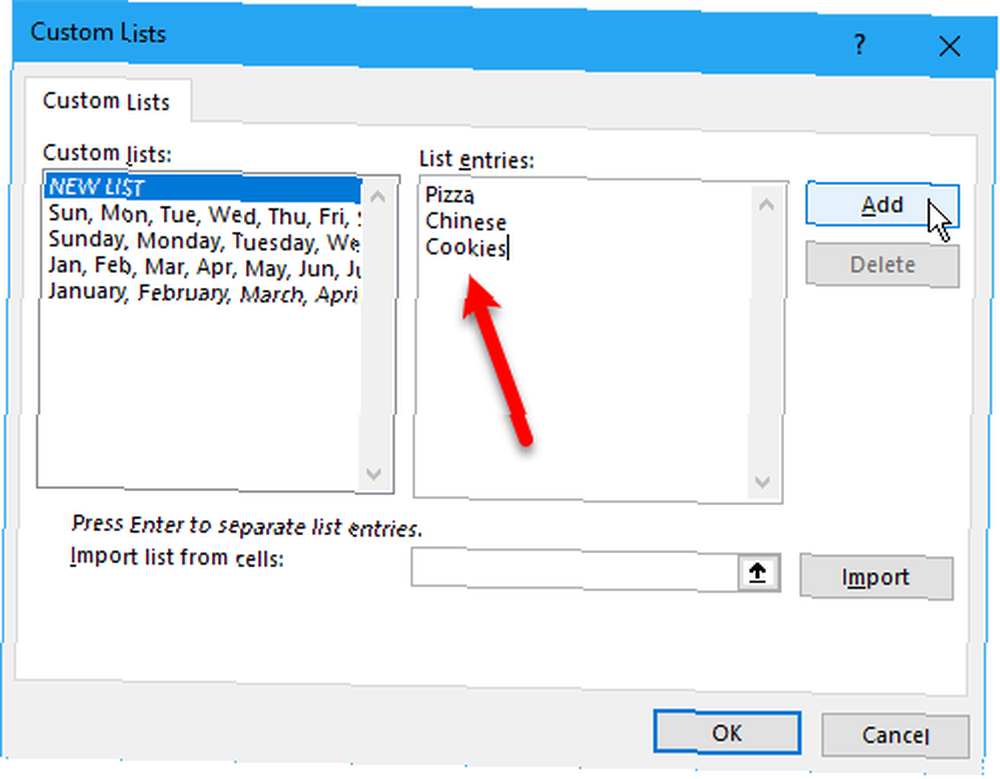
Notre article sur la création d'une liste personnalisée dans Excel Comment créer une liste personnalisée dans Microsoft Excel Comment créer une liste personnalisée dans Microsoft Excel Devez-vous souvent remplir les mêmes ensembles de données dans vos feuilles de calcul Excel? Créez simplement une liste personnalisée et utilisez la saisie automatique pour l'appliquer. explique comment créer des listes personnalisées à l'aide de chacune de ces méthodes.
Vous pouvez utiliser des listes personnalisées pour remplir une plage de cellules avec votre propre liste personnelle ou pour créer des listes déroulantes. Dans ce fichier Excel, nous avons créé quatre listes personnalisées à utiliser dans les listes déroulantes dépendantes. La première liste Excel, nommée Aliments, détermine laquelle des autres listes personnalisées remplit la deuxième liste déroulante.
Lorsque vous sélectionnez une option dans la première liste déroulante du Feuille1, la deuxième liste déroulante se remplit avec la liste personnalisée associée à ce nom.
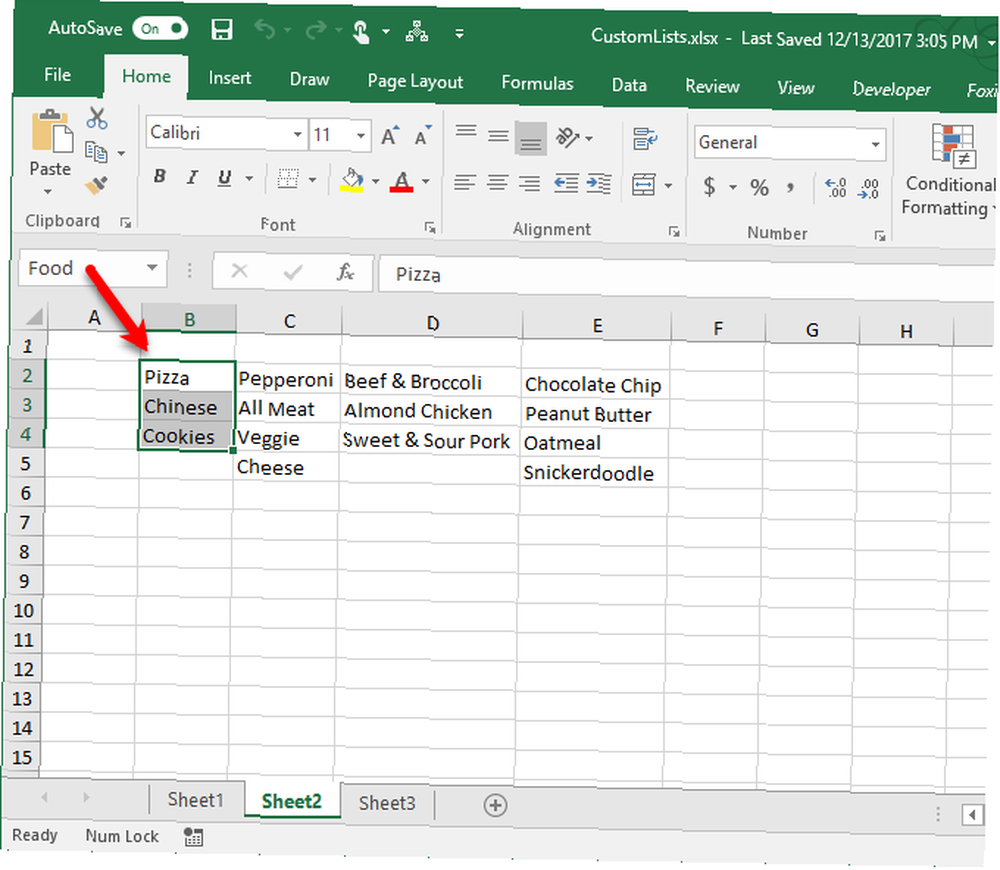
2. Listes déroulantes
Nous avons tous déjà utilisé des listes déroulantes auparavant, que vous changiez les paramètres d'un logiciel ou que vous remplissiez un formulaire sur un site Web. Créer un sondage gratuit et collecter des données avec Excel Comment créer un sondage gratuit et collecter des données avec Excel Vous en avez assez de devoir collecter et consolider manuellement les données de différentes personnes dans votre feuille de calcul Excel? Si tel est le cas, il est probable que vous n’ayez pas encore découvert Excel Survey. . Vous pouvez également ajouter des listes déroulantes à vos feuilles de calcul Excel pour faciliter et accélérer la saisie de données..
Les listes déroulantes aident également à réduire les erreurs de saisie en limitant les entrées disponibles pour un champ de saisie. Un utilisateur saisissant des données sélectionne simplement une option au lieu de la saisir, évitant les fautes de frappe et les fautes d'orthographe dans les données..
Vous pouvez également avoir plusieurs listes déroulantes qui dépendent les unes des autres. Lorsque vous sélectionnez un élément dans une liste déroulante, les éléments disponibles dans une autre liste modifient.
Notre article sur la création d'une liste déroulante dans Excel Comment créer une liste déroulante dans Excel Comment créer une liste déroulante dans Excel Excel prend en charge des options de liste déroulante polyvalentes. Utilisez-les pour contrôler les entrées de l'utilisateur. Nous allons vous montrer comment ajouter des listes déroulantes à vos feuilles de calcul Excel. explique comment créer des listes déroulantes uniques et dépendantes.
Voici notre exemple de fichier Excel où nous avons créé deux listes déroulantes sur Feuille1. La liste déroulante à droite dépend de celle de gauche pour ses options..
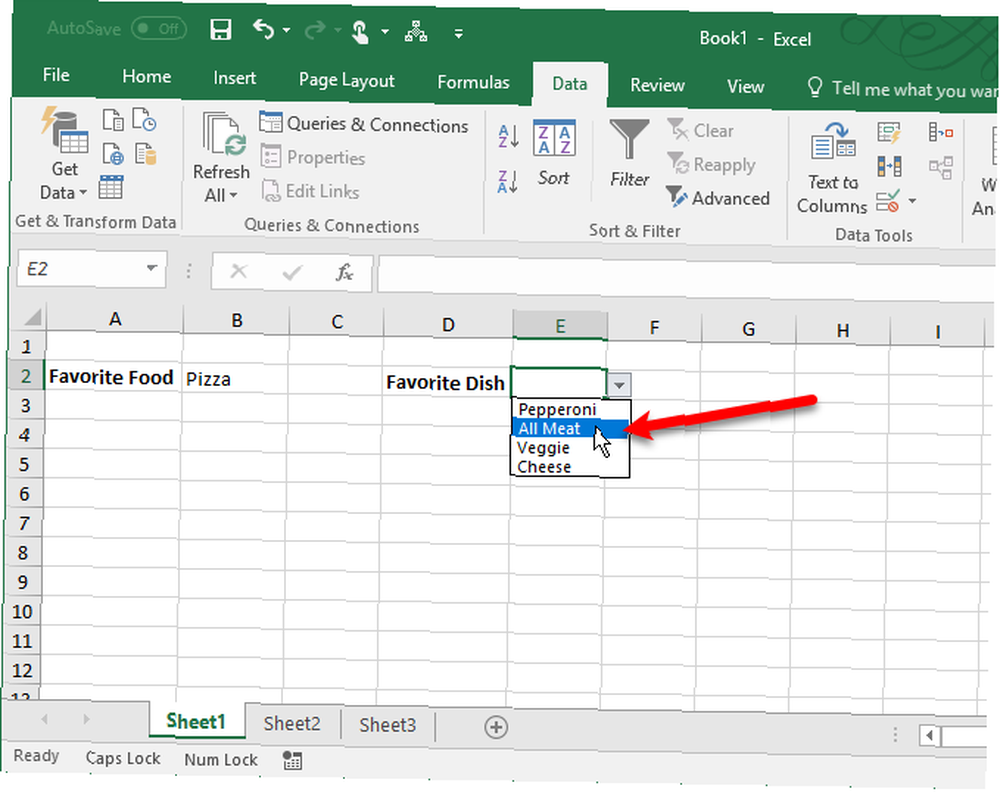
Le modèle de liste de tâches sur le site de Vertex42 contient plusieurs listes déroulantes et utilise la mise en forme conditionnelle pour des actions telles que la modification de la couleur du texte à la fin d'une tâche ou lorsque la tâche est terminée. Priorité changements. Il affiche également une barre de défilement dans une liste déroulante lorsqu'il y a plus de six options..
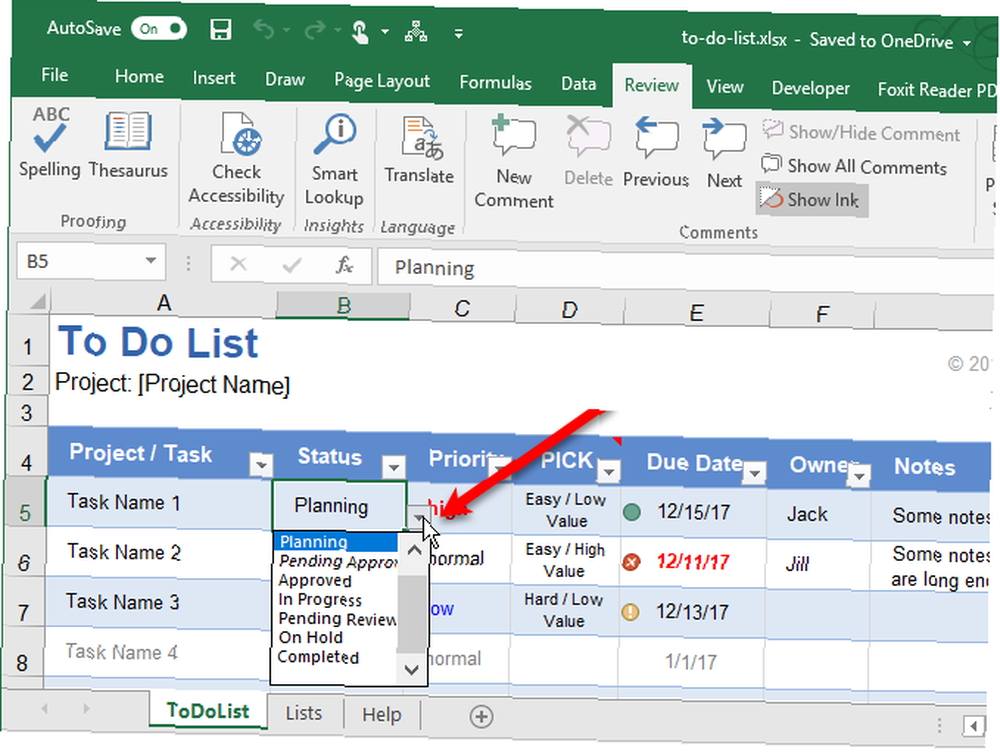
3. Listes de contrôle
Utilisez-vous des listes de tâches pour rester organisé? Si vous utilisez souvent Excel, vous n'avez pas besoin d'une autre application pour vos listes de tâches. Vous pouvez créer des listes de contrôle dans Excel et cocher des éléments. Une liste de contrôle est également utile pour garder une trace de ce que vous devez encore faire dans votre classeur sans utiliser un autre programme ou application..
Vous pouvez même suivre le nombre d'éléments cochés et vérifier si la liste de contrôle est complète. Notre article sur la création d'une liste de contrôle dans Excel Comment créer une liste de contrôle dans Excel Comment créer une liste de contrôle dans Excel Une liste de contrôle est un bon moyen de suivre des tâches ou des processus. Nous vous montrerons comment créer une liste de contrôle dans Excel, une étape à la fois. explique comment en créer un qui vous donne une indication visuelle vous indiquant si tous les éléments de votre liste Excel sont complets ou non.
Voici le fichier que nous avons utilisé pour notre liste de contrôle ci-dessous. Vous pouvez étudier ce que nous avons fait et l’ajouter comme bon vous semble.
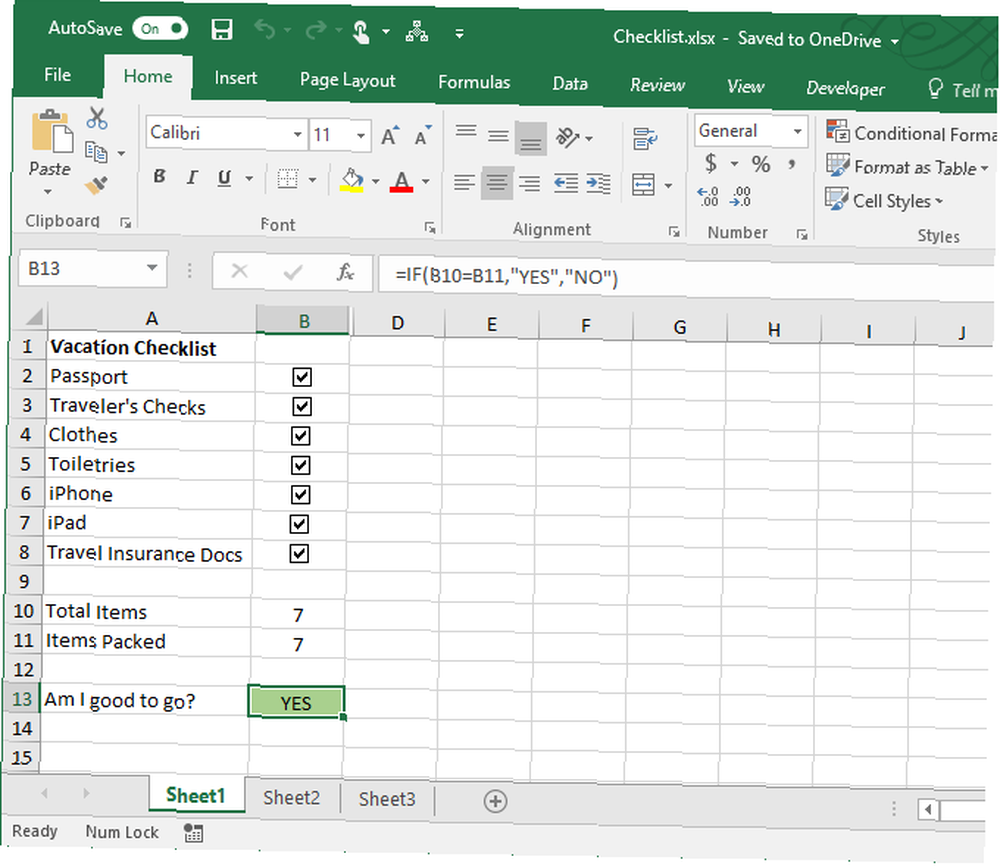
Vertex42 a un modèle de liste de contrôle pour une liste de colisage de vacances où ils ont utilisé des listes déroulantes pour cocher des éléments. Chaque case à cocher a une option vide et une option à cocher.
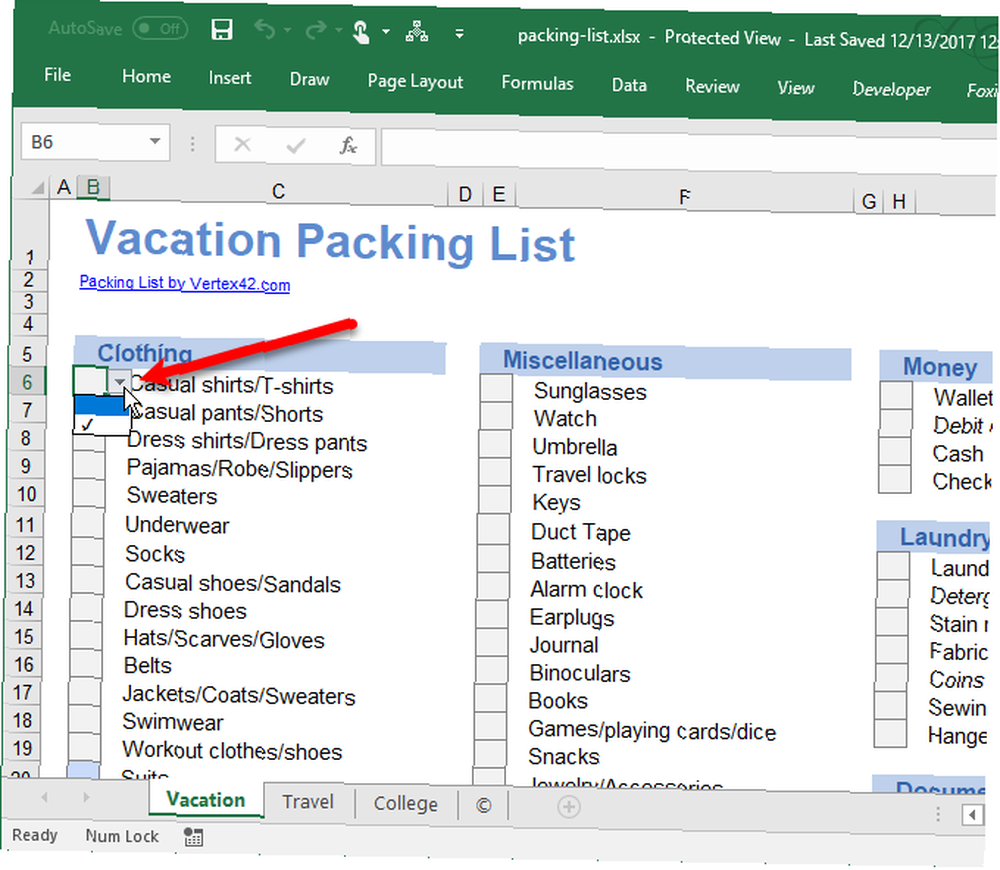
Une autre façon de créer une liste de contrôle à l'aide de listes déroulantes consiste à ajouter une case vide et une coche à chacun d'eux. La case vide est sélectionnée par défaut. Une fois la tâche terminée, cochez la case dans la liste déroulante. Cela rend tout le texte pour cet élément gris et barré.
Le modèle de liste de tâches de Vertex42 en est un bon exemple..
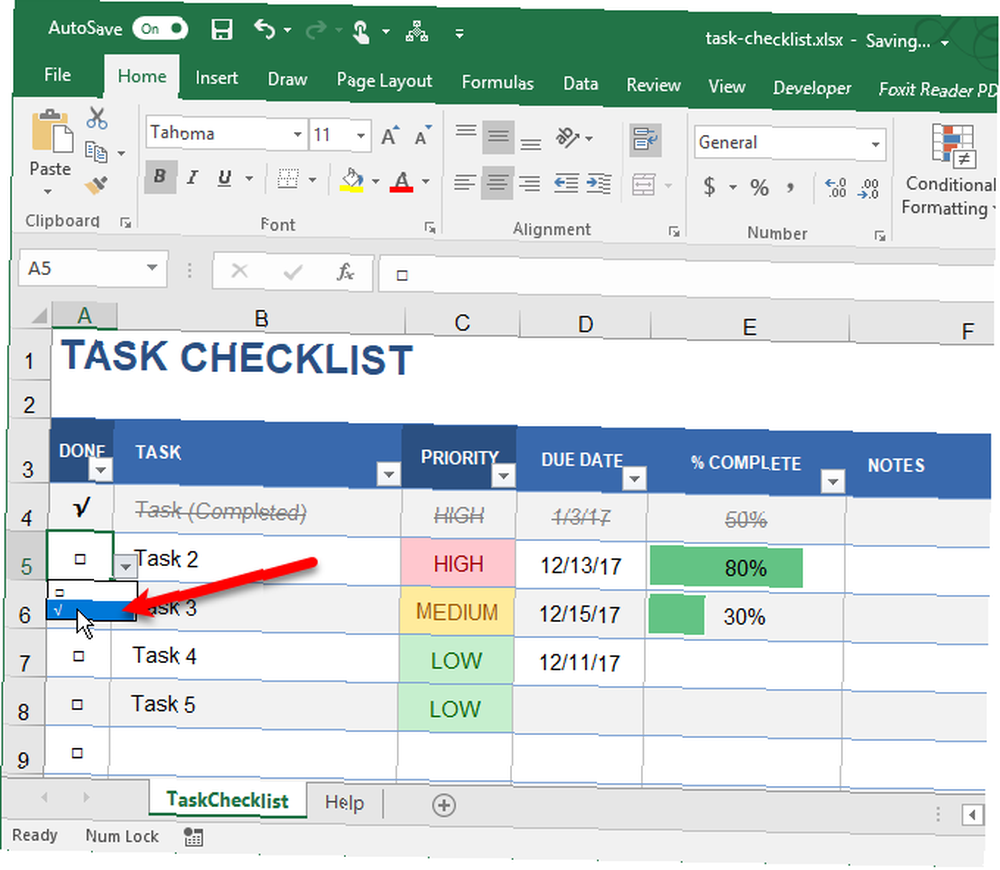
Une autre façon de cocher des éléments dans une feuille de calcul Excel consiste à créer une liste déroulante avec une coche comme seule option. Sélectionnez la coche pour indiquer que l'élément est terminé. Pour décocher l'élément, sélectionnez la cellule avec la coche dans la liste déroulante et appuyez sur Effacer. Seule la coche est supprimée. La liste déroulante reste et vous pouvez à nouveau cocher la case pour marquer l’élément terminé..
Vertex42 illustre cette méthode dans son modèle d’éléments d’action.
Les options sont infinies
Les différents types de listes dans Excel peuvent vous faciliter la vie. Utilisez des listes personnalisées pour des ensembles de données que vous utilisez de manière répétée, des listes déroulantes lors de la création de formulaires pour collecter des données et des listes de contrôle comme listes de tâches.
Comment utilisez-vous les listes dans vos feuilles de calcul? Partagez vos idées et suggestions de liste Excel dans les commentaires ci-dessous.
Crédit d'image: Rawpixel / Depositphotos











